Справочник по Photoshop 0 Справочная
| Вид материала | Справочник |
- Справочная литература детский Петербург. Телефонный справочник для пап и мам. Спб,, 6.53kb.
- Тема: Знайомство з програмою Photoshop Основні прийоми роботи. Інтерфейс Photoshop, 45.97kb.
- Рисування простих зображень в графічному редакторі Adobe Photoshop. Робота з текстом, 195.6kb.
- Директор Филиала «Центр информационных ресурсов и коммуникаций бгу», 149.04kb.
- В. В. Красник справочник москва энергосервис 2002 Автор: Доктор технических наук, профессор, 3548.17kb.
- Справочник состоит из следующих разделов, 2077.26kb.
- Д. Б. Кабалевский нотографический и библиографический справочник, 2044.39kb.
- Афанасьев Павел Александрович Разработка электронного справочник, 545.37kb.
- Телефонный справочник составлен и подготовлен, 1866.24kb.
- Словарь-справочник, 262.79kb.
Цвет и Web-узлы
Ранее в этой главе уже говорилось о наличии связи между цветовым режимом, глубиной цвета и размером файла изображения. Эти факторы выступают на первый план, когда речь заходит о создании графики для World Wide Web. Большинство посетителей Web-узлов пользуется стандартными типами модемов, то есть такими, пропускная способность которых составляет всего 28,8 кбит в секунду или даже менее. В настоящее время существуют только два типа форматов, являющихся «общепринятыми» в Web: GIF (Graphics Interchange Format) и JPEG (Joint Photographic Experts Group). Оба формата являются растровыми, то есть предназначаются для хранения изображений в виде матрицы (карты) пикселей, как в программе Photoshop. Так как файлы растровой графики, как правило, обладают гораздо большим объемом по сравнению с файлами векторной графики (примером которых могут служить рисунки, создаваемые программами Flash или Illustrator), очень важно принимать меры для обеспечения минимального размера файлов Web-графики при сохранении приемлемого уровня качества изображений.
Два формата графики Web-страниц: GIF и JPEG
Как было только что сказано, только два формата графических файлов могут читаться практически всеми типами используемых сегодня броузеров без привлечения дополнительных модулей-фильтров или других вспомогательных средств. Запомните, в чем состоит основное отличие форматов GIF и JPEG: в формате GIF сохраняются только изображения, подготовленные в режиме индексированных цветов (число которых не может превышать 256), в то время как файлы формата JPEG содержат изображения в режиме RGB с глубиной цвета True Color.
Оба формата используют технику сжатия изображений для уменьшения объема файлов. Метод, применяемый в формате GIF, обеспечивает сжатие без потерь, что означает отсутствие искажений и снижения качества изображения в процессе сжатия. Метод, используемый в файлах формата JPEG, является сжатием с потерями, что предполагает внесение определенных изменений в изображение и некоторое ухудшение его качества в интересах минимизации объема файла. Степень потери качества при методе сжатия JPEG является переменной и зависит от того, насколько сильную компрессию необходимо обеспечить. Чем выше степень сжатия, тем явственнее проявляются изменения, снижающие качество изображения.
совет
Осторожно, ловушка! При каждом очередном сохранении открытого файла формата JPEG происходит повторное применение к нему метода сжатия. Всего два-три цикла открытия и сохранения даже при минимальной степени сжатия могут привести к тому, что вы не сможете смотреть на полученный результат без того, чтобы не позеленеть, и отнюдь не из зависти. Так что никогда не сохраняйте свой проект в формате JPEG до тех пор, пока все работы по его редактированию не будут закончены. Кроме того, не забывайте перед преобразованием изображения в формат JPEG сохранить версию без потерь качества в одном из полноценных форматов наподобие PSD (это внутренний формат программы Photoshop, сохраняющий к тому же все слои изображения) или TIFF. В этом случае всегда будет иметься резервная возможность продолжить редактирование изображения и снова сохранить его в файле формата JPEG.
Что лучше: GIF или JPEG?
Итак, когда же имеет смысл использовать формат GIF, а когда — JPEG?
Используйте формат GIF для хранения графических работ, характеризуемых наличием областей однородного цвета с ограниченным числом оттенков, наподобие кадров мультипликации или элементов графического интерфейса Web-страниц. Кроме того, применяйте формат GIF для записи любых изображений, размер которых не превышает приблизительно 2-х дюймов (5 см) по каждой из координат при разрешении 72 dpi (dots per inch — точек на дюйм). К такому типу относятся, в частности, цветные фотографические миниатюры. Очень маленькие по размеру GIF-файлы грузятся в среднем быстрее, чем очень маленькие по размеру JPEG-файлы, так как в случае формата GIF принимающему броузеру не требуется выполнять таких объемных вычислений, связанных с декомпрессией файлов, как в случае формата JPEG. К тому же маленькие по размеру картинки при разрешении 72 dpi содержат небольшое число пикселей, так что скорее всего будет достаточно и ограниченного набора индексированных цветов при использовании метода случайного растрирования для того, чтобы сделать почти незаметной разницу в качестве отображения картинки формата GIF по сравнению с форматом JPEG.
Формат JPEG используйте для хранения образцов графики с плавными цветовыми переходами и широким спектром оттенков, наподобие фотографий или художественных цифровых изображений с элементами градиентных заливок, а также любых картинок, размер которых превышает приблизительно 2 дюйма (5 см) по каждой из координат при разрешении 72 dpi.
Кстати, о черно-белых изображениях
Черно-белые фотографии нетипичны для Web-узлов. По этой самой причине, как ни странно, они могут эффективно использоваться при оформлении Web-страниц, придавая их внешнему облику классический, элегантный или исторический характер. Черно-белые изображения должны всегда записываться в формате GIF. Почему? Да потому, что они никогда не требуют более 256 оттенков серого цвета, а размер файла в формате GIF составляет всего лишь малую долю от размера аналогичного файла формата JPEG, хранящего изображение с глубиной цвета True Color. Таким образом, формат GIF способен обеспечить очень высокую скорость загрузки картинки через сеть без потерь ее качества за счет сжатия.
Приемы уменьшения числа оттенков на изображениях формата GIF
Если требуется преобразовать изображение из формата Photoshop в формат GIF, то следует вначале перевести его в режим индексированных цветов. Для этого следует выбрать команду меню Image<>Mode<>Indexed Color (Изображение <>Режим<>Индексированный цвет). Появится окно диалога, показанное на рис. 2.12, с помощью которого можно выбрать нужную палитру, глубину цвета и число цветов, а также при необходимости указать подходящий метод настройки растра в раскрывающемся списке Dither (Настройка растра). Настройка растра представляет собой специальный прием, применяемый для имитации присутствия на экране компьютера большего числа оттенков, чем реально используется цветов, за счет чередования пикселей разного цвета по определенному алгоритму: в виде совокупности элементарных матриц из нескольких пикселей, образующих своеобразный узор (Pattern Dither), с равномерным случайным рассеиванием «ошибок» воспроизведения цвета по полю изображения (Diffusion Dither) и т. п.
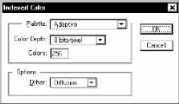
Рис.2.12. Окно диалога Indexed Color (Индексированный цвет)
Palette (Палитра). Палитра представляет собой таблицу цветов, предназначенных для отображения на экране компьютера. Палитра Adaptive (Адаптивная), и
 спользованная при отображении цветка, показанного на одной из приведенных ниже фотографий, представлена на рис. 2.13. Если вы взглянете на цветную версию этого рисунка и фотографии на сопровождающем книгу компакт-диске, то сможете увидеть, что каждый из цветовых оттенков на фотографии обязательно имеет свой прототип в какой-то из ячеек палитры. В раскрывающемся списке Palette (Палитра) можно выбрать одну из пяти готовых палитр или создать свою, заказную (Custom) палитру. Можно, кроме того, загружать и сохранять готовые или «самодельные» палитры при помощи показанного на рис. 2.13 окна диалога Color Table (Цветовая таблица) Окна диалога:Color Table, вызываемого по одноименной команде подменю Mode (Режим) меню Image (Изображение).
спользованная при отображении цветка, показанного на одной из приведенных ниже фотографий, представлена на рис. 2.13. Если вы взглянете на цветную версию этого рисунка и фотографии на сопровождающем книгу компакт-диске, то сможете увидеть, что каждый из цветовых оттенков на фотографии обязательно имеет свой прототип в какой-то из ячеек палитры. В раскрывающемся списке Palette (Палитра) можно выбрать одну из пяти готовых палитр или создать свою, заказную (Custom) палитру. Можно, кроме того, загружать и сохранять готовые или «самодельные» палитры при помощи показанного на рис. 2.13 окна диалога Color Table (Цветовая таблица) Окна диалога:Color Table, вызываемого по одноименной команде подменю Mode (Режим) меню Image (Изображение).Ниже поясняются отдельные параметры этого окна диалога.
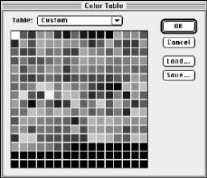
Рис. 2.13 Палитра Custom (Заказная), использованная при отображении фотографии цветка на рис.2.19.
Иллюстрации на рис. 2.14–2.20 изображают одну и ту же фотографию цветка, взятую с компакт-диска «Цветы» — «Flowers» из коллекции цифровых фотографий компании Digital Stock, преобразованную в режим индексированных цветов с применением всех возможных палитр. Для сопоставимости на всех рисунках использован один и тот же метод настройки растра — случайное растрирование (Diffusion Dither), обычно приводящий к наиболее удовлетворительным результатам.
Color Depth (Глубина цвета). Этот раскрывающийся список позволяет выбрать глубину цвета, которой будет обладать изображение после преобразования, из следующего ряда вариантов: 3, 4, 5, 6, 7 и 8 бит на пиксель. Поэкспериментируйте с изменением этого параметра, не сохраняя получаемые результаты в файле, чтобы ощутить связь глубины цвета с количеством цветов в составе изображения, которое будет при этом автоматически меняться в расположенном ниже поле Colors (Цветов).
Colors (Цветов). Можно, напротив, добиться автоматической смены значения параметра Color Depth (Глубина цвета), если известно, сколько цветов должно входить в состав результирующего изображения. Стоит только изменить число цветов в текстовом поле Colors (Цветов), и параметр Color Depth (Глубина цвета) изменится соответствующим образом.
совет
Следует стремиться к минимальному числу цветовых оттенков (то есть по возможности к меньшей глубине цвета) в составе итогового изображения формата GIF, при котором его качество еще остается приемлемым. Зачем? Чтобы обеспечить наименьший возможный размер файла.
Dither (Настройка растра). Как уже говорилось ранее, настройка растра (dithering) состоит в данном случае в искусственном создании промежуточных оттенков цвета, отсутствующих в палитре, за счет чередования пикселей нескольких имеющихся в палитре цветов. При рассмотрении с некоторого расстояния цвета чередующихся пикселей сливаются и создается впечатление, что возник новый промежуточный оттенок.
В программе Photoshop 4.0 имеется выбор между двумя типами настройки растра: Diffusion (Случайная) и Pattern (Матричная). Случайное растрирование обычно дает более визуально правдоподобные результаты. Матричное растрирование позволяет получить GIF-файлы меньшего размера, так как близкие оттенки исходного изображения заменяются одинаковыми группами чередующихся пикселей, выстраивающихся в строки и хорошо поддающихся сжатию. Однако для применения матричного растрирования необходимо обязательно использовать системную палитру цветов Mac OS, которая доступна и в версии программы для системы Windows. На рис. 2.21–2.23 показаны результаты применения обоих методов настройки растра: Diffusion (Случайная) и Pattern (Матричная) на примере фотографии цветка. Даже в черно-белом виде разница вполне ощутима. В раскрывающемся списке Dither (Настройка растра) имеется и еще один вариант, None (Отсутствует), означающий, что растрирование не будет выполняться. Это приводит к появлению на преобразованном изображении областей однородного цвета, заменяющих близкие по оттенку полутона.
Движемся дальше
Итак, в этой главе мы рассмотрели принципы работы с цветом в программе Photoshop, а также особенности подготовки цветных изображений, предназначенных для публикации в сети Internet. Теперь, когда вы знакомы с основами профессионального подхода к работе с различными цветовыми моделями и режимами, имеете понятие о глубине цвета и знаете, как пользоваться каналами изображения, самое время приступить к освоению тех глав, в которых речь пойдет непосредственно о секретах использования усовершенствованных графических эффектов (тех самых, которые обозначаются меткой f/x в кругу специалистов по кино и видео).
Следующая глава, "Секреты фотографических спецэффектов", является первой в череде глав, объединяемых общим названием «Секреты…». В ней будут рассмотрены секреты графических эффектов, которые в традиционной фотографии обычно творятся в темноте фотолаборатории.
